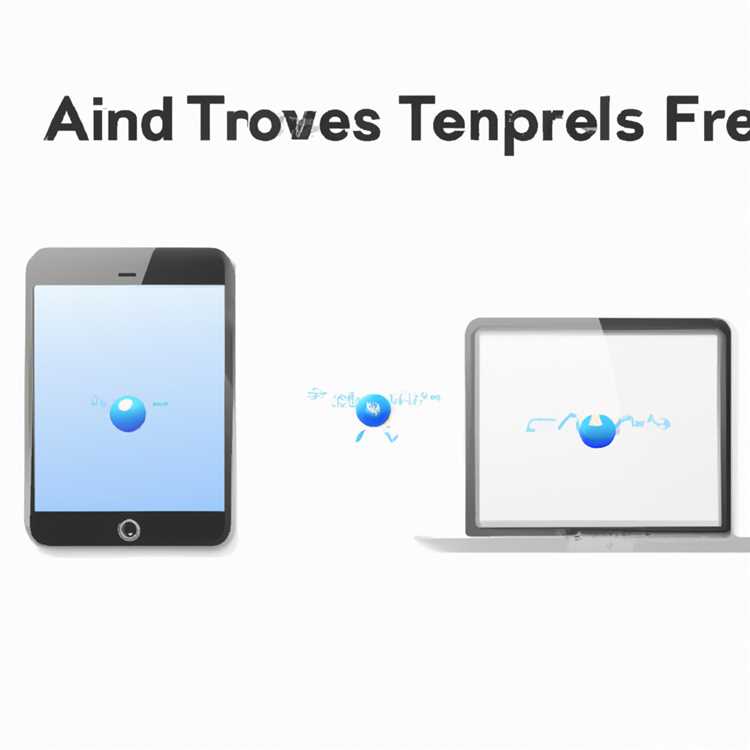Cara yang baik untuk memungkinkan anak-anak menghabiskan waktu berkualitas di Tablet atau ponsel Android adalah dengan mengunci perangkat Android Anda ke satu aplikasi. Dengan cara ini, Anda dapat memastikan bahwa anak-anak Anda menggunakan satu Game / aplikasi Pendidikan atau berguna dan tidak mengakses konten lain yang tidak sesuai untuk mereka.

Kunci Perangkat Android ke Satu Aplikasi Menggunakan Pinning Layar
Dengan merilis Android 5.0 Lollipop, Google memperkenalkan fitur baru yang disebut Screen pinning. Ini memungkinkan Anda untuk mengunci Tablet Android atau Telepon ke satu aplikasi, mencegah pengguna keluar dari mode aplikasi tunggal dan menggunakan aplikasi lain, tanpa memasukkan Kode Sandi.
Seperti yang dapat Anda bayangkan, fitur ini memungkinkan untuk menyerahkan tablet atau ponsel Android Anda kepada anak Anda yang berusia 3 tahun, tanpa khawatir tentang aplikasi yang dihapus atau hal-hal lain yang tidak dapat dibayangkan terjadi pada perangkat Anda.
Meskipun Screen Pinning jelas baik untuk mengamankan perangkat Android Anda dari anak-anak, itu juga berguna jika seseorang ingin meminjam Tablet Android Anda untuk mengobrol di WhatsApp atau menggunakan Ponsel Android Anda untuk melakukan panggilan.
Dalam kasus seperti itu, Anda dapat mengunci Tablet Android Anda ke WhatsApp dan Ponsel Android Anda hanya ke aplikasi Telepon. Ini akan memberi Anda ketenangan pikiran bahwa orang yang menggunakan perangkat Anda untuk sementara waktu tidak memiliki cara untuk secara tidak sengaja mengakses foto pribadi Anda atau membaca pesan Anda.
Layar Pengaturan Mode Pinning Pada Tablet atau Telepon Android
Agar dapat mengunci Tablet atau Telepon Android Anda ke satu aplikasi, Anda harus mengatur Screen Pinning pada perangkat Android Anda terlebih dahulu dengan mengikuti langkah-langkah di bawah ini.
1. Buka aplikasi Pengaturan di tablet atau ponsel Android Anda
2. Selanjutnya, ketuk Keamanan (Ini muncul sebagai Layar Kunci dan Keamanan pada Perangkat Samsung)

3. Jika Anda menggunakan Ponsel atau Tablet Samsung, Anda perlu mengetuk opsi Pengaturan Keamanan Lainnya, jika tidak langsung ke langkah # 4 di bawah ini.

4. Selanjutnya, ketuk Screen Pinning (atau Pin Windows jika perangkat Samsung).

5. Pada layar berikutnya, nyalakan fitur dengan menggerakkan slider ke posisi ON (Lihat gambar di bawah)

Siapkan Kode Sandi untuk Mode Pinning Layar
Tanpa Passcode, mode pinning layar pada dasarnya tidak berguna karena siapa pun akan dapat keluar dari mode tanpa harus memasukkan Passcode.
Ikuti langkah-langkah di bawah ini untuk membuat Passcode untuk mode pinning layar di Ponsel Android atau Tablet Anda.
1. Ketuk Pengaturan> Keamanan> Opsi Keamanan Lainnya> Pinning Layar atau Pin Windows pada perangkat Samsung.
2. Selanjutnya, gerakkan penggeser untuk menggunakan Jenis kunci layar ke Lepas sematan ke posisi AKTIF (Lihat gambar di bawah).

3. Jika Anda belum memiliki Kode Kunci Lockscreen, Anda sekarang akan diminta untuk memasukkan Kode Kunci Layar Kunci.
Catatan: Kode sandi baru yang Anda buat ini juga akan digunakan untuk membuka kunci perangkat Anda. Sayangnya, tidak ada cara untuk membuat Passcode untuk Mode Pinning Layar saja.
Kunci Tablet Android atau Telepon ke Satu Aplikasi
Setelah Anda selesai mengatur fitur pinning layar pada perangkat Android Anda, Anda siap untuk menggunakan fitur ini untuk mengunci Tablet atau Telepon Android Anda ke satu aplikasi kapan saja.
1. Buka Aplikasi tempat Anda ingin mengunci tablet atau ponsel. Misalnya, Anda dapat membuka WhatsApp, jika Anda ingin mengunci Tablet Android Anda untuk hanya satu aplikasi ini dan menonaktifkan segala hal lain di perangkat Anda.
2. Selanjutnya, ketuk tombol Aplikasi Terbaru yang terletak di bagian bawah perangkat Anda (Lihat gambar di bawah)

3. Selanjutnya ketuk ikon Pin, yang terletak di dekat sudut kanan bawah layar aplikasi (Lihat gambar di bawah)

4. Anda akan melihat popup Aktifkan Pin Windows, meminta Anda untuk Mulai atau Membatalkan Mode Pin. Ketuk Mulai untuk memulai mode pinning layar pada perangkat Anda.
Lepas sematan Aplikasi di Tablet atau Telepon Android
Setelah anak-anak Anda selesai menggunakan Tablet Android Anda, Anda dapat membatalkan sematan aplikasi untuk mengembalikan perangkat Anda ke mode normal.
1. Ketuk dan tahan kedua Aplikasi Terkini dan tombol Kembali secara bersamaan, hingga perangkat Anda kembali ke Layar Kunci. 
2. Sekarang, masukkan Kode Sandi Anda untuk keluar dari mode Pinning Layar dan mendapatkan kembali penggunaan Ponsel atau Tablet Android Anda tanpa batasan atau normal.